Posiadanie inteligentnego asystenta bezpośrednio na telefonie z Androidem jest niezwykle pomocne i przydatne. Od włączania i wyłączania światła w domu po wysyłanie wiadomości, gdy masz zajęte ręce — możliwości są niemal nieograniczone.
Chociaż Google, Apple i Amazon mają znaczącą przewagę w dziale inteligentnych asystentów, niektóre firmy próbowały walczyć z dużymi chłopcami. Samsung jest prawdopodobnie największą firmą, która próbuje zmierzyć się z trifecta inteligentnych asystentów z Bixby. Ale mimo że jest wbudowany w Twój telefon, prawdopodobnie będziesz chciał wyłączyć Bixby w Galaxy S21 na rzecz Asystenta Google.
Co to jest Bixby?
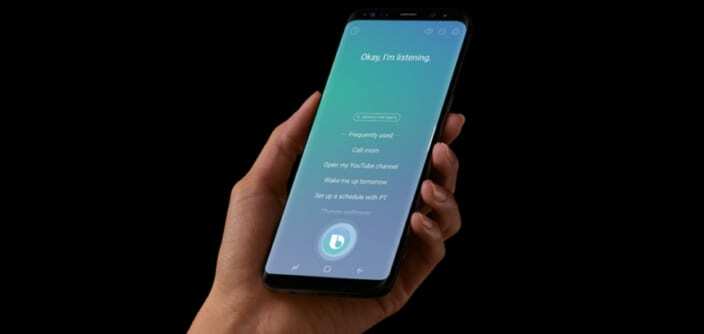
Bixby został pierwotnie wprowadzony w 2017 roku wraz z wprowadzeniem linii Galaxy S8. To miało być konkurentem takich jak Google Assistant, Amazon Alexa i Siri.
Zgodnie z oczekiwaniami, Samsung zintegrował Bixby na wiele różnych sposobów ze wszystkimi telefonami Galaxy, w tym Galaxy S21. Samsung włożył wiele pracy w Bixby, aby spróbować uczynić z niego realną opcję. Jednak prawda jest taka, że po prostu przeszkadza to w korzystaniu ze znacznie lepszego Asystenta Google.
Jak wyłączyć Bixby w Galaxy S21?
Odkąd wypuszczono linię Galaxy Note 10, Samsung domyślnie włączył Bixby. Powodem tego była próba zmuszenia użytkowników do „skorzystania” z gorszego wbudowanego asystenta Samsunga. Jednak w zestawieniu z Amazon Alexa, Asystentem Google, a nawet Siri firmy Apple, Bixby po prostu nie spełnia swoich oczekiwań.
Oto jak możesz wyłączyć Bixby na Galaxy S21:


- Przesuń w dół aby odsłonić obszar powiadomień.
- Stuknij w Przycisk zasilania w prawym górnym rogu.
- W menu zasilania stuknij przycisk Ustawienia klawiszy bocznych przycisk na dole.
- Pod Podwójne naciśnięcie, stuknij albo Aparat do szybkiego uruchamianialub możesz dotknąć Otworzyć aplikację i wybierz inną aplikację do uruchomienia.
- Pod Nacisnij i przytrzymaj, uzyskiwać Wyłącz menu.

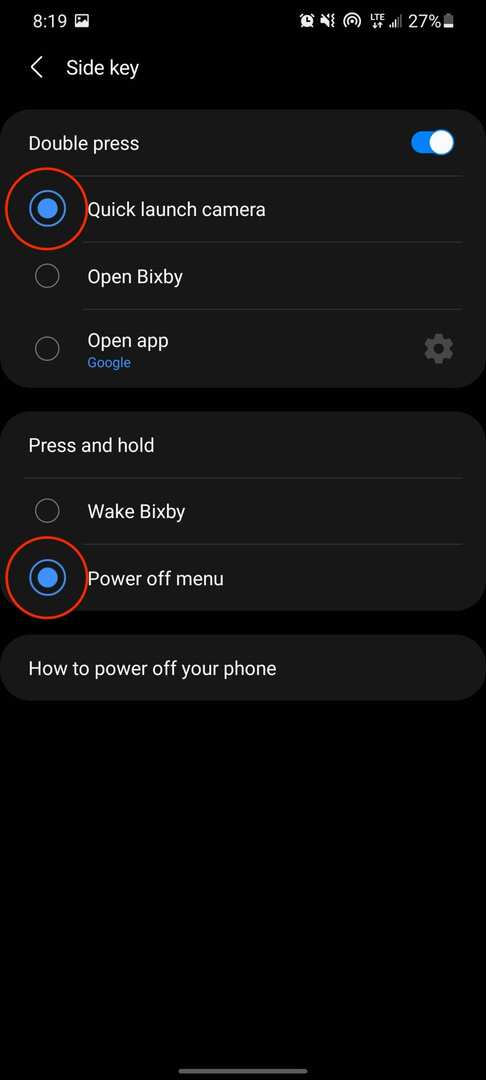
Idąc dalej, nie będziesz musiał się martwić o przypadkową aktywację Bixby przez naciśnięcie i przytrzymanie przycisku zasilania.
Usuń Samsung Free na Galaxy S21
Jeśli kiedykolwiek korzystałeś z telefonu Pixel, być może zauważyłeś stronę Google Discover, przesuwając palcem w lewo. Jednak starając się, aby Bixby stało się bardziej popularne, poprzednie urządzenia Galaxy zawierały Bixby Home, który jest również znany jako Samsung Daily.
W przypadku Galaxy S21 wydaje się, że Samsung w końcu „nauczył się swojej lekcji” i nie zmusza już użytkowników do korzystania z Bixby. Po raz pierwszy na urządzeniu Galaxy możesz włączyć Google Discover podczas korzystania z programu uruchamiającego akcje Samsung.
Oto jak możesz przełączyć się z Samsung Free na Google Discover na Galaxy S21:
- Naciśnij i przytrzymaj puste miejsce na ekranie głównym.
- Przesuń palcem w prawo, aż dojdziesz do lewego panelu ekranu głównego.
- Uzyskiwać Google Discover z listy.
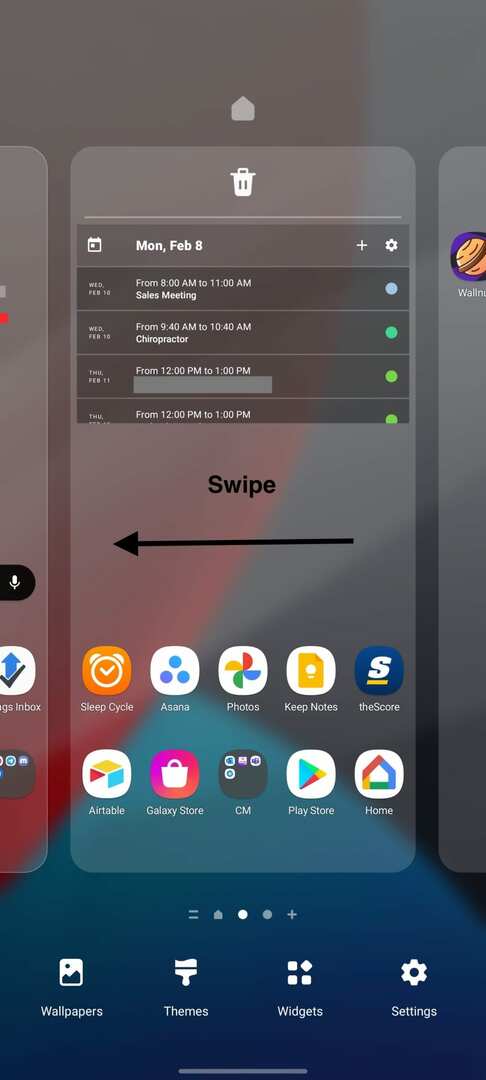
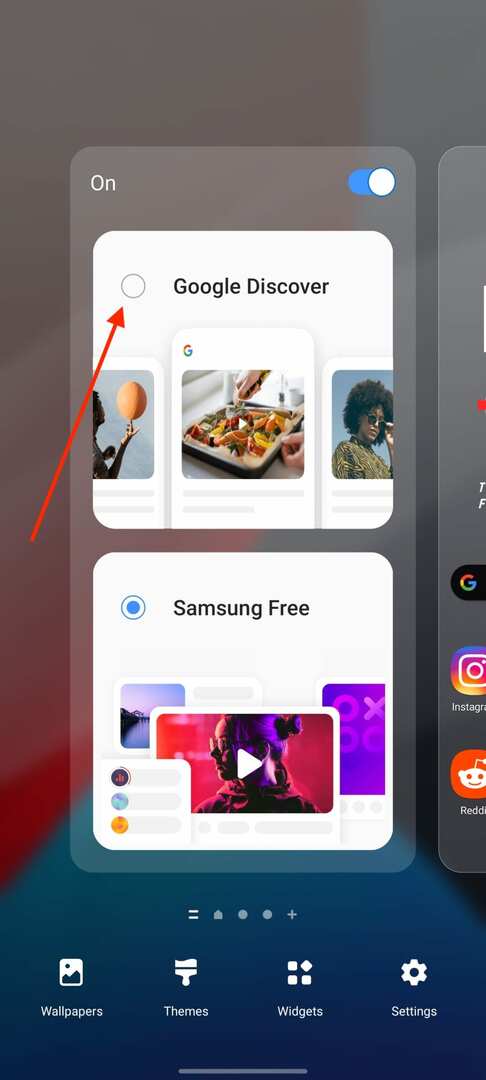
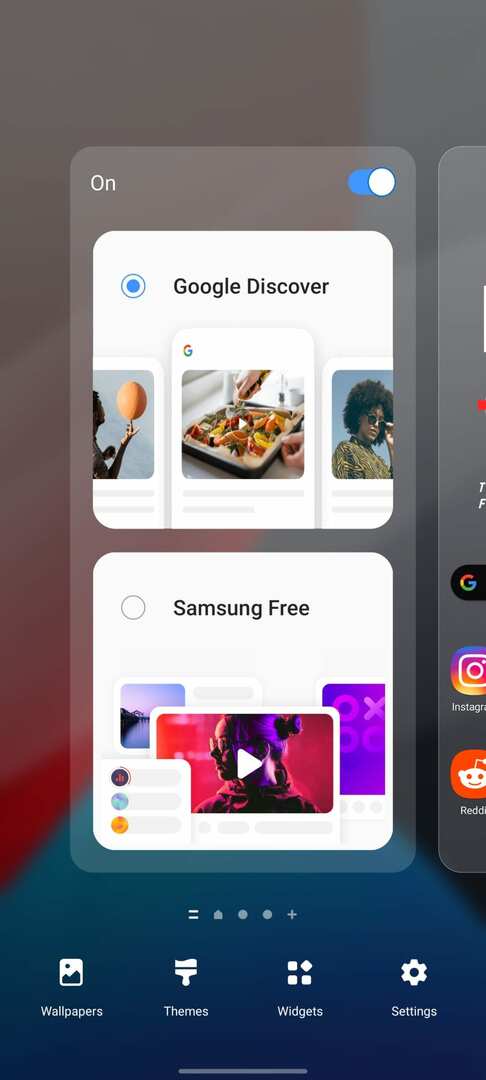
Możesz również całkowicie usunąć ten panel, dotykając przełącznika w prawym górnym rogu.
Czy możesz używać Asystenta Google zamiast Bixby?
Chociaż Samsung nie pozwala jawnie korzystać z Asystenta Google zamiast Bixby, istnieje kilka obejść. Jeśli używasz gestów zamiast paska nawigacyjnego, jest to najprostszy sposób na aktywację Asystenta. Po prostu przesuń palcem do wewnątrz z lewego lub prawego dolnego rogu, a Asystent Google się aktywuje.
Dodatkowo możesz ustawić przycisk boczny, aby aktywować określone aplikacje za pomocą dwukrotnego dotknięcia.



- Przesuń w dół aby odsłonić obszar powiadomień.
- Stuknij w Przycisk zasilania w prawym górnym rogu.
- W menu zasilania stuknij przycisk Ustawienia klawiszy bocznych przycisk na dole.
- Wybierz Otworzyć aplikację pod Podwójne naciśnięcie.
- Przewiń w dół i wybierz Google.
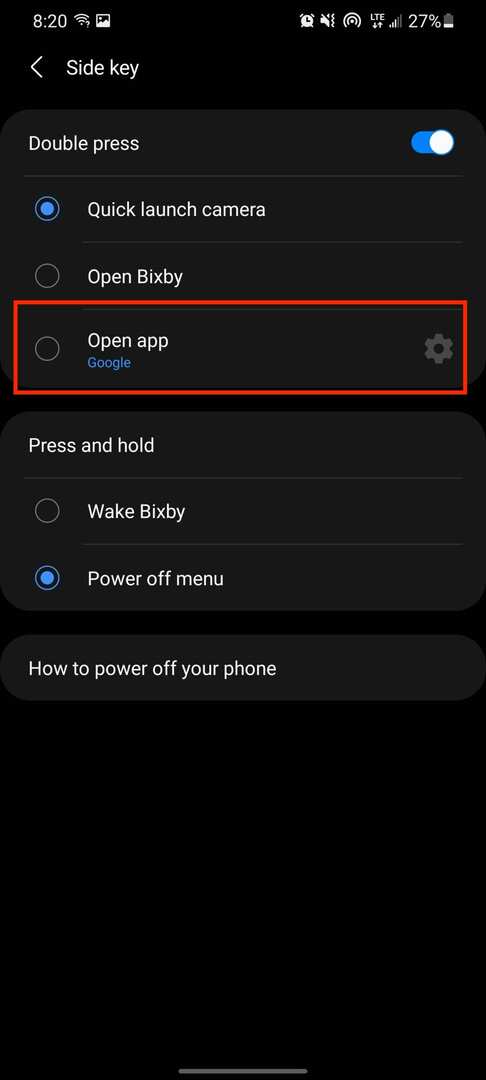
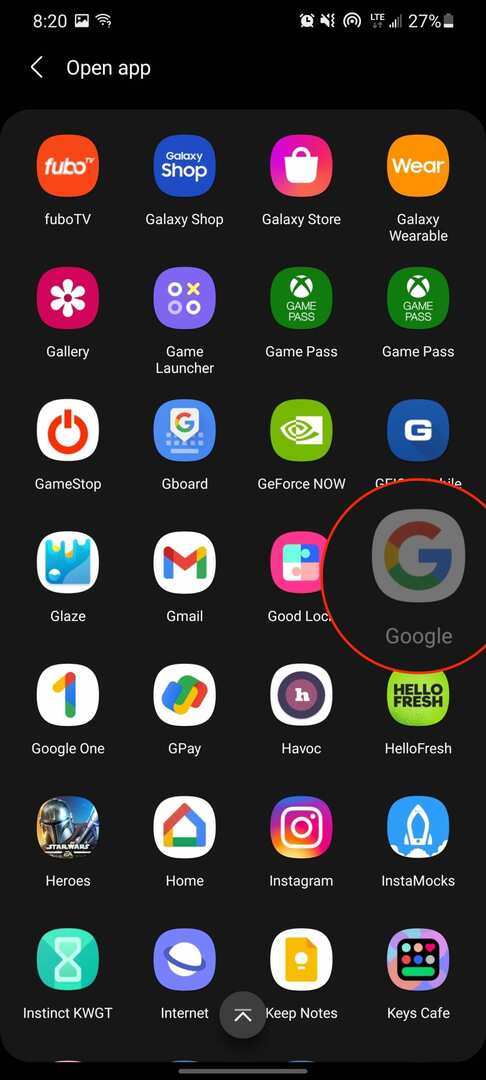
Teraz to dokładnie aktywuje Asystenta Google, ale automatycznie uruchomi aplikację Google. To trochę kręte obejście, ale nadal jest to szybki skrót do aktywacji Google, kiedy tylko chcesz, z dowolnego miejsca.
Wniosek
Samsung naprawdę dołożył wszelkich starań, aby ulepszyć Bixby od samego początku. Procedury Bixby są dość imponujące, ponieważ są podobne do skrótów Siri firmy Apple na iOS. Ale faktem jest, że Bixby po prostu nie jest wystarczająco potężny, aby sprostać codziennym potrzebom.
Daj nam znać, co myślisz o Bixby. Czy zdecydowałeś się tego trzymać? A może zrezygnowałeś z gęsi, wybierając zamiast tego Asystenta Google lub Amazon Alexa?